Som veľkým fanúšikom aplikácie Kaspersky Internet Security a posledné tri roky ju používam vo všetkých svojich počítačoch. Rovnako ako mnoho iných antivírusových riešení, aj spoločnosť Kaspersky ponúka bezplatný záchranný disk na vyčistenie infikovaného počítača bez zavedenia systému Windows.

Ak ste v Záchrannom disku nováčikom, je to bootovacie CD obsahujúce sadu nástrojov na efektívnu detekciu a elimináciu počítačových infekcií. Môže sa použiť, keď sa operačný systém počítača alebo antivírus nepodarí správne spustiť.
Aj keď je možné stiahnuť a napáliť bootovacie záchranné CD / DVD, môžete vytvoriť aj záchrannú jednotku USB, ak máte na svojom počítači KIS. Sprievodca vytvorením záchranného disku prítomný v aplikácii Kaspersky Internet Security vám umožňuje vytvoriť bootovacie záchranné USB pomocou niekoľkých kliknutí myšou.
V tejto príručke vám ukážeme, ako vytvoriť bootovateľné záchranné USB zariadenie Kaspersky pomocou KIS 2012:
Krok 1: Dvojitým kliknutím na ikonu Kaspersky v oblasti oznámení systému na hlavnom paneli otvoríte hlavné okno aplikácie Kaspersky Internet Security.

Krok 2: V hlavnom okne kliknite na ikonu Náradie vidieť Kaspersky Rescue Disk spolu s ďalšími dostupnými nástrojmi v KIS 2012.

Krok 3: Kliknite Vytvoriť tlačidlo vedľa položky Kaspersky Rescue Disk spustíte Sprievodcu vytvorením záchranného disku Kaspersky. Kliknite Ďalšie pokračujte tlačidlom.
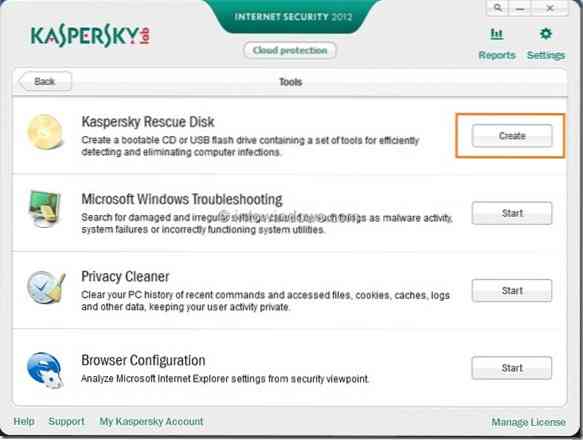
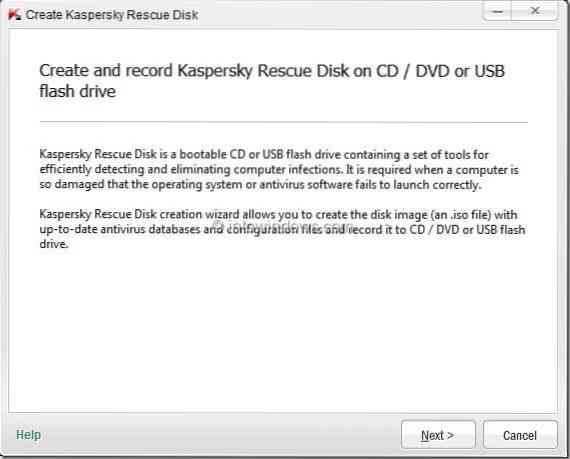
Krok 4: V tomto kroku musíte zvoliť zdroj obrazu obrázka Kaspersky Rescue Disk. To znamená, že ak ste si už stiahli súbor záchranného obrazu ISO, vyberte možnosť Kopírovať obraz ISO z lokálnej alebo sieťovej jednotky, aby ste zabránili sťahovaniu ISO zo servera Kaspersky.
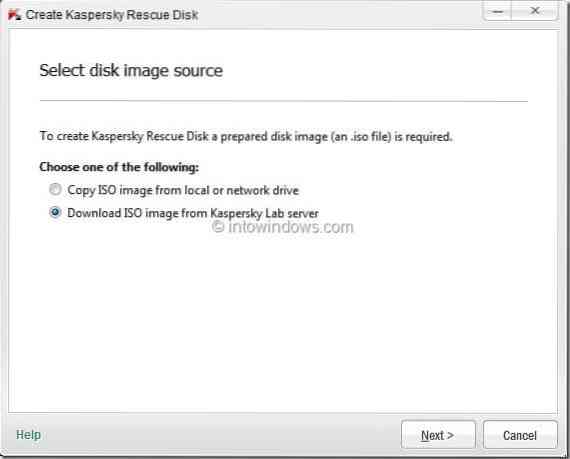
Pretože vytvárate záchranný disk prvýkrát, vyberte druhú možnosť, Stiahnite si ISO obraz zo servera Kaspersky Lab možnosť a kliknite na Ďalšie na spustenie sťahovania obrazového súboru.
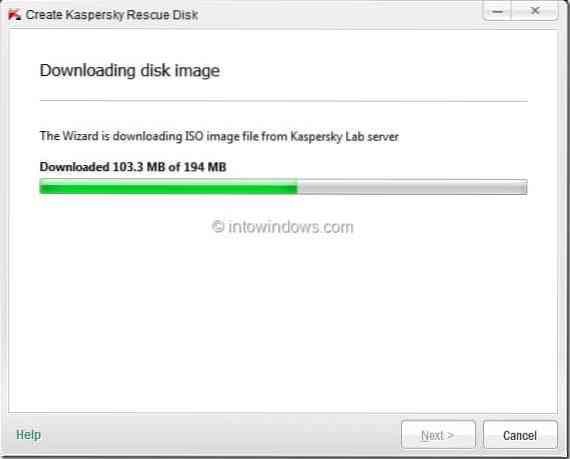
Krok 5: Po dokončení sťahovania sprievodca aktualizuje vašu antivírusovú databázu Kaspersky. Prosím kliknite Ďalšie pokračovať. Proces môže trvať niekoľko minút.
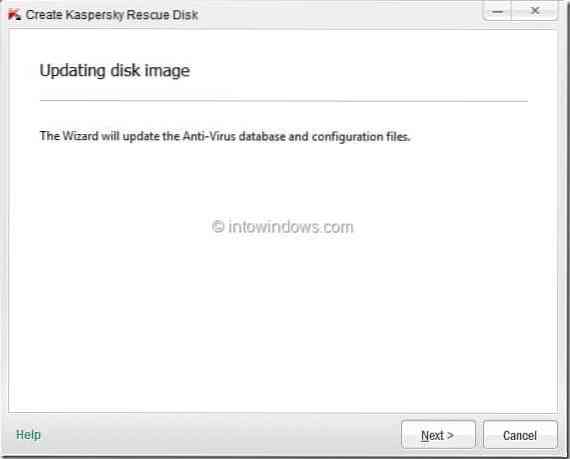
Krok 6: Teraz sa zobrazí výzva na výber typu záchranného disku, ktorý chcete vytvoriť. Pri vytváraní Kaspersky Rescue Disk USB zvoľte Nahrávajte na USB flash disk možnosť.
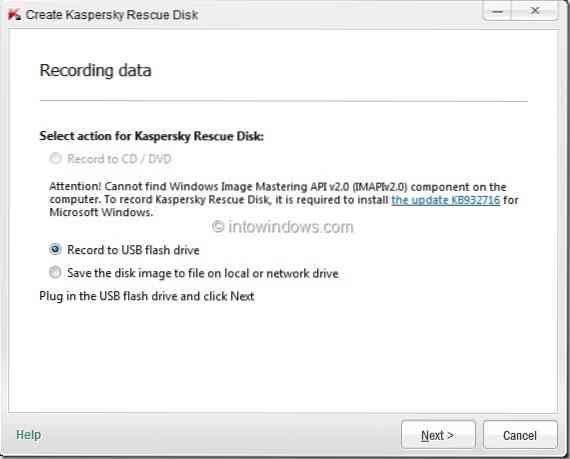
Ako vidíte na snímke vyššie, sprievodca Rescue Disk požiada o inštaláciu aktualizácie (KB932716) predtým, ako prejde k ďalšiemu kroku. Aktualizácia sa vyžaduje iba pre operačné systémy XP a Vista. Ak teda používate systém Windows 7 a novší, jednoducho to ignorujte.
Pred kliknutím na prázdny USB flash disk (1 GB +) pripojte Ďalšie tlačidlo.
Krok 7: V tomto kroku vyberte z rozbaľovacieho zoznamu jednotku USB flash, ktorú chcete použiť na záchranné USB, a kliknite na ikonu Ďalšie tlačidlo.
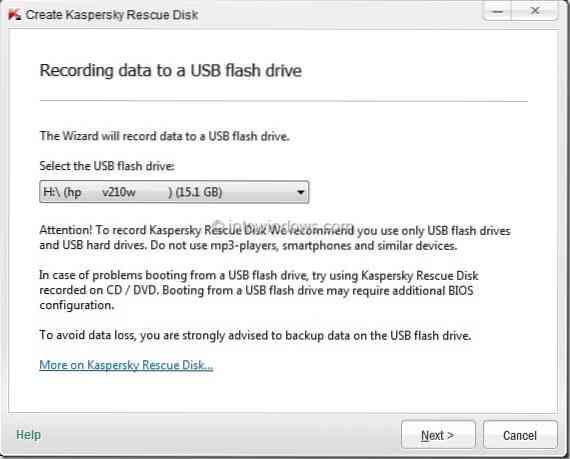
Krok 8: Dokončenie procesu môže trvať niekoľko minút. Po dokončení kliknite na Skončiť Sprievodca ukončite tlačidlom.
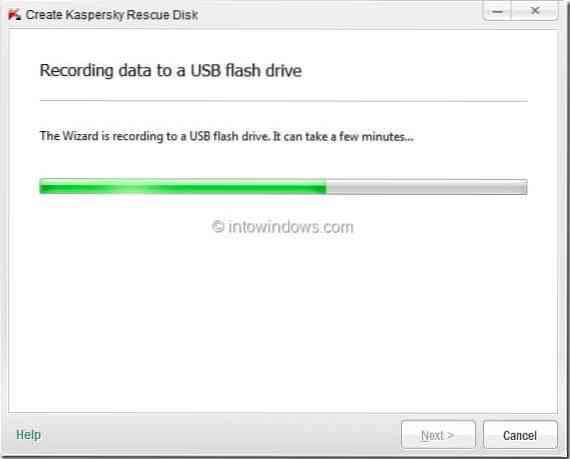

Krok 9: Vaše zariadenie Kaspersky Rescue USB je teraz pripravené.
POZNÁMKA: Upozorňujeme, že musíte povoliť bootovanie z USB v BIOSe, aby bolo možné bootovať z USB. Na vytvorenie tohto zavádzacieho záchranného USB sme použili program Kaspersky Internet Security 2012. V iných verziách aplikácie Kaspersky Internet Security sa postup môže líšiť.
 Phenquestions
Phenquestions


